Wie wird SentinelOne EDR unter Windows bereitgestellt?
Es gibt zwei Möglichkeiten, SentinelOne EDR auf dem Mac zu installieren: manuell über eine grafische Oberfläche oder automatisch über die Befehlszeile.
Wenn Sie EDR in großem Umfang automatisch bereitstellen möchten, empfiehlt Stoïk, zunächst eine manuelle Testinstallation auf einigen Workstations durchzuführen.
- Voraussetzungen: Installationsdatei & Kunden-ID
- Manuelle Methode
- Automatische Methode (MDM oder GPO)
- Anhänge
1. Voraussetzungen: Installationsdatei & Kunden-ID
-
Laden Sie das Installationsprogramm (auch „Binärdatei“ genannt) über diesen Link herunter.
-
Ihre Kunden-ID (CID) finden Sie in Stoïk Protect unter:
👉 „MDR“ > „Einstellungen“
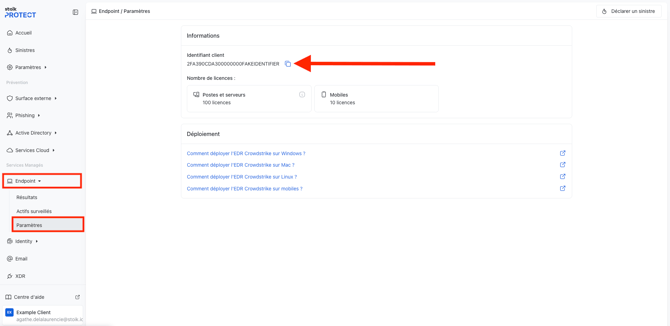
⚠️ Die ausführbare Datei ist nur für Windows-Versionen gültig, die mindestens W8.1 64-Bit entsprechen, nämlich:
– Windows 8.1/10/11/11 23H2/11 24H2 64-Bit;
– Windows Server IoT 2019/2022/2025;
– Windows Server/Server Core 2012 R2/2016/2019/2022/2025.
Für die folgenden Versionen finden Sie hier die ausführbare Datei (wird bald durch Legacy Plus ersetzt).
– Windows 8.1/10 32-Bit
– Windows 7 SP1/8 32/64-Bit
– POSReady 7
– Windows Server/Storage Server/Server Core 2012 (nicht R2) 32/64-Bit
– Windows Server 2008 R2 SP1 32/64-Bit
Für die folgenden Versionen finden Sie hier die ausführbare Datei:
– Windows XP SP3 / Vista SP2 32/64-Bit
– Windows XP SP2 64-Bit (AMD64/EM64T)
– Windows Embedded POSReady 2009
– Server 2003 SP2 / 2003 R2 SP2 / 2008 SP2 (nicht R2) 32/64-Bit
2. Manuelle Methode
- Starten Sie die ausführbare Datei
- Geben Sie Ihre Kundennummer im Feld
Site Token or Group Token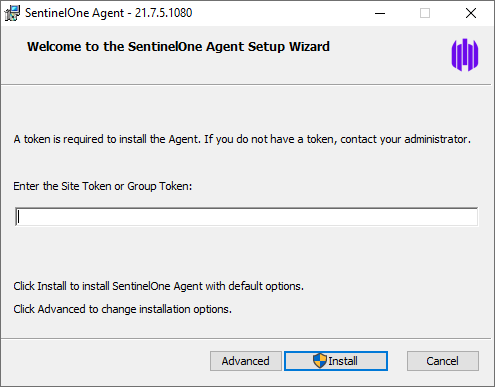
- Klicken Sie auf
Install
SentinelOne ersetzt Ihre aktuelle Antivirenlösung, daher müssen Sie diese deinstallieren.
⚠️ Achtung: Deaktivieren Sie Ihre Firewall nicht, wenn es sich um eine andere Lösung handelt. Wenn die Verwaltung der Firewall jedoch von derselben Lösung durchgeführt wird und Sie benutzerdefinierte Regeln erstellt haben, übertragen Sie diese bitte auf die Windows-Firewall.
3. Automatische Methode
Sie können die Installation von SentinelOne EDR auf Ihren Workstations und Servern automatisieren über:
- MDM (SCCM, Intune): Mobile Device Management
- oder GPO: Gruppenrichtlinienobjekt
Auszuführender Befehl:
<SentinelOne-Dateiname>.exe -t client_code -q- ➡️ Ersetzen Sie client_code durch Ihre Client-ID.
4. Anhange
4.1. Erstellen eines GPO für die automatisierte Bereitstellung
Um eine GPO-Bereitstellung durchzuführen, führen Sie die folgenden Schritte aus:
-
Laden Sie den SentinelOne-Installer von Stoïk Protect oder über
diesem Link (Windows Server 2008R2+/Windows 8.1+) herunter. Für die "Legacy"-Versionen können Sie die ausführbare Datei von Stoïk Protect herunterladen oder von diesem Link (Windows Server 2003 SP2+/Windows XP SP3).
- Legen Sie diese Datei in einer Netzwerkfreigabe ab, auf die alle Computer in der Domäne zugreifen können.
Beispielpfad:\\Server\Shared\SentinelOne_WindowsSensor.exe
Vergewissern Sie sich, dass die Freigabe für die betreffenden Computergruppen die Berechtigung "Lesen" hat. -
Erstellen Sie eine PowerShell- oder Batch-Skriptdatei, die den Installationsbefehl ausführt.
Zum Beispiel ein Batch-Skript (InstallSentinelOne.bat) :@echo off
\\Server\Shared\SentinelOne_WindowsSensor.exe /q /norestart SITE_TOKEN="code_client"➡️ Ersetzen Sie
\\Server\Shared\SentinelOne_WindowsSensor.exeüber den tatsächlichen Pfad ein, undcode_clientdurch Ihre Kundennummer. -
Testen Sie das Skript manuell auf einem Rechner, um zu überprüfen, ob es SentinelOne korrekt installiert. Überprüfen Sie dabei, ob dieser Rechner in Ihrem Stoik Protect MDR-Raum korrekt vorhanden ist.
-
Öffnen Sie die Konsole zur Verwaltung von Gruppenrichtlinien (GPMC) :
- Drücken Sie
Win + R, geben Siegpmc.mscund drücken Sie die Eingabetaste.
- Drücken Sie
-
Erstellen Sie eine neue GPO :
- Rechtsklicken Sie auf den Container, auf den Sie die GPO anwenden möchten (Beispiel: die Domäne oder eine bestimmte OU).
- Klicken Sie auf Gruppenrichtlinienobjekt in dieser Domäne erstellen und hier verlinken und geben Sie ihm einen Namen (z. B.:
SentinelOne-Einsatz).
-
Konfigurieren Sie das Startskript :
- Klicken Sie mit der rechten Maustaste auf das neue GPO und wählen Sie Bearbeiten.
- Gehen Sie zu Computerkonfiguration > Richtlinien > Windows-Einstellungen > Scripts (Start/Stopp).
- Doppelklicken Sie auf Start und klicken Sie dann auf Hinzufügen.
- Klicken Sie in dem sich öffnenden Fenster auf Durchsuchen und wählen Sie das Skript aus
InstallSentinelOne.bat.Hinweis: Kopieren Sie das Skript in den Ordner
\\<server_name>\SysVol\<domain_name>\Policies\<GUID_GPO>\Machine\Scripts\Startupdamit es für alle zugänglich ist.
-
Wenden Sie die GPO an :
- Stellen Sie sicher, dass die GPO mit dem richtigen Container verknüpft ist (Domäne oder OU, die die Zielmaschinen enthält).
- Verwenden Sie
gpupdate /forceauf einem Domänencontroller, um die Aktualisierung der Richtlinien zu erzwingen.
-
Überprüfen Sie die Anwendung:
- Starten Sie einen Zielrechner neu, um das Skript auszulösen.
- Stellen Sie sicher, dass SentinelOne auf diesem Rechner installiert und betriebsbereit ist.
- Bei Problemen: Sehen Sie sich die Protokolldatei der Startskripte auf den Clientgeräten an :
C:\Windows\Debug\StartupLog.txt.
Stellen Sie sicher, dass :
- Der Pfad zum Teilen ist korrekt und zugänglich.
- NTFS- und Netzwerkfreigabeberechtigungen erlauben das Lesen für die Zielrechner.
4.2. Anhang – Netzwerk-Streams öffnen
Im Falle einer Netzwerkblockade müssen folgende Streams in der Firewall an Port 443 geöffnet werden:
| Domänen |
IP-Adressen |
|
euce1-100 |
52.28.96.109 3.124.180.157 3.73.61.193 52.28.140.160 52.28.194.120 18.158.224.145 52.28.5.228 34.36.224.38 |
Bitte kontaktieren Sie uns unter protect@stoik.io, wenn Sie auf Schwierigkeiten stoßen.